轻松掌握!WPS PPT 文字方向 90 度旋转秘籍
在日常的办公和学习中,我们常常会用到 WPS PPT 来制作演示文稿,而有时为了达到独特的展示效果,需要对文字方向进行旋转,比如旋转 90 度,怎样才能实现这一操作呢?就为您详细介绍 WPS PPT 将文字方向旋转 90 度的方法。
要在 WPS PPT 中旋转文字方向 90 度,首先打开您的 WPS PPT 文档,并选中需要旋转文字方向的文本框。
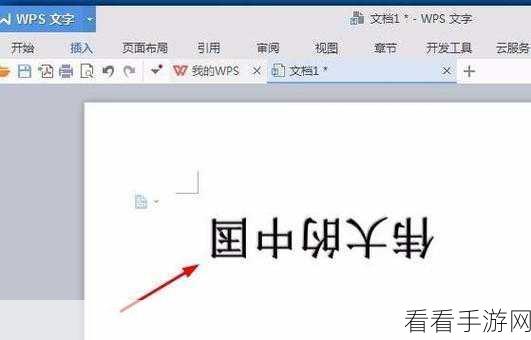
在顶部菜单栏中找到“文本工具”选项,点击展开。
在“文本工具”的下拉菜单中,您会看到“文字方向”这一功能选项,点击它。
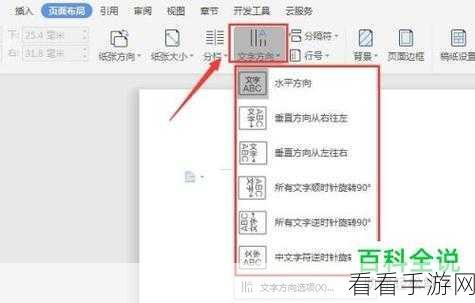
会弹出一个包含多种文字方向设置的窗口,从中选择“旋转 90 度”的选项。
完成上述操作后,您选中的文字方向就成功旋转 90 度啦。
需要注意的是,不同版本的 WPS PPT 可能在操作界面和菜单名称上会有细微的差别,但大致的操作流程是相似的,您可以根据自己使用的具体版本进行相应的调整。
通过以上简单的几步,就能轻松实现 WPS PPT 文字方向的 90 度旋转,让您的演示文稿更加独特和吸引人。
文章参考来源:个人经验总结及 WPS PPT 官方帮助文档。
